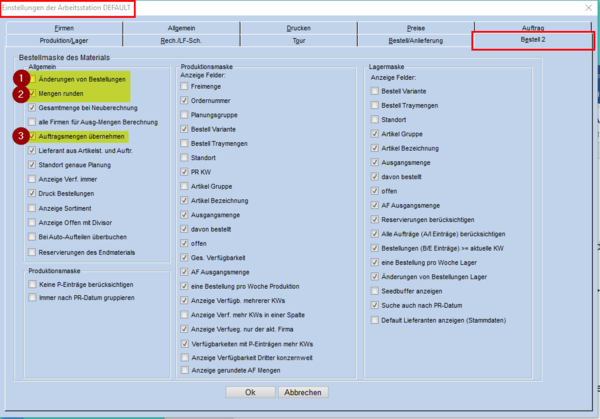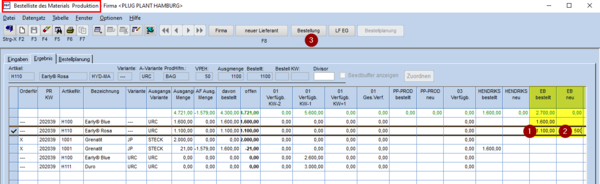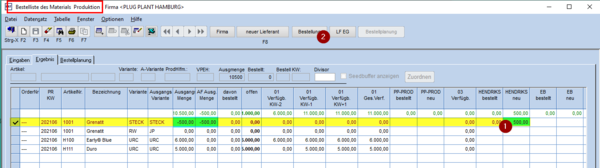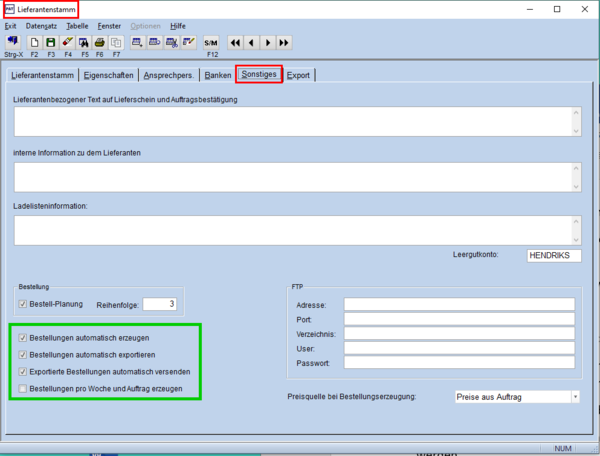Bestellungen, welche Einstellungen: Unterschied zwischen den Versionen
| Zeile 4: | Zeile 4: | ||
Auch in den Einstellungen des Lieferanten können verschiedene Vorgaben gemacht werden, die unterschiedliche Auswirkungen haben. | Auch in den Einstellungen des Lieferanten können verschiedene Vorgaben gemacht werden, die unterschiedliche Auswirkungen haben. | ||
| − | In dieser Dokumentation gehen wir davon aus, dass die Bestellungen aus den <u>[[Bestellmasken des Materials]]</u> erzeugt werden. | + | In dieser Dokumentation gehen wir davon aus, dass die Bestellungen aus den <u>[[Einkauf#Bestellmaske_des_Materials|Bestellmasken des Materials]]</u> erzeugt werden. |
| + | <br clear=all> | ||
== Settings in >>Bestell2<< “Allgemein“ == | == Settings in >>Bestell2<< “Allgemein“ == | ||
Version vom 28. September 2020, 08:43 Uhr
In "PAT - Wartung - Default Settings - Bestell2" gibt es mehrere Einstellungen, die Auswirkungen auf die Vergabe der Bestellnummer und -menge haben. Diese sollen nachfolgend einzeln und in Kombination vorgestellt werden.
Auch in den Einstellungen des Lieferanten können verschiedene Vorgaben gemacht werden, die unterschiedliche Auswirkungen haben.
In dieser Dokumentation gehen wir davon aus, dass die Bestellungen aus den Bestellmasken des Materials erzeugt werden.
Inhaltsverzeichnis
1 Settings in >>Bestell2<< “Allgemein“
1.1 Änderung von Bestellungen
Fall a) Ist Änderungen von Bestellungen abgehakt und es besteht zu einem Artikel bereits eine Bestellung (1), wird eine weitere Bestellung (2 + 3) als neue Zeile zu der bestehenden Bestellnummer zugefügt.
Fall b) Ist bei Änderungen von Bestellungen der Haken gesetzt und es besteht zu einem Artikel bereits eine Bestellung (1), wird aus einer weiteren Bestellung (2 + 3) eine komplett neue Bestellung mit eigener Bestellnummer erzeugt.
1.2 Auftragsmengen übernehmen
Ist in den Artikel-Stammdaten für die Variante ein Lieferant eingetragen, kann dieser auch in den Bestellungen vorab eingetragen werden.
Beim Eintragen eines Lieferanten ist immer die Ausgangsvariante zu wählen!
Im „Lieferantenstamm“ >>Eigenschaften<< ist die Spalte „Best. aus Auftr.“ angehakt.
- Ist
Auftragsmengen übernehmenangehakt, steht die Auftragsmenge direkt beim voreingestellten Lieferanten (1) und kann sofort bestellt werden (1). - Ist bei
Auftragsmengen übernehmenkein Haken gesetzt, ist dieses Feld leer.
Selbstverständlich kann in beiden Fällen die Bestellung bei einem anderen Lieferanten erzeugt werden.
1.3 Mengen runden
Das Setting Mengen runden greift nur zusammen mit weiteren Settings und Vorgaben:
Auftragsmengen übernehmenist angehakt,Änderungen von Bestellungenist angehakt,Lieferant aus Artikelst. und Auftr.ist angehakt- ⇒ in der „Artikelliste – Varianten/Eigenschaften“ ist der Lieferant für die Variante gesetzt.
- A)
Mengen rundenist nicht angehakt: - ⇒ es können beliebige Zahlen ohne Beachtung der VPEH bestellt werden
- B)
Mengen rundenist angehakt: - ⇒ mit Anklicken des Button >>Bestellen<< wird die in das Feld „neu bestellen“ eingetragene Zahl auf die nächste VPEH aufgerundet.
2 Lieferant
Mit dem Lieferanten sind verschiedene Fragen zu klären, damit zwischen Ihnen die in Auftrag gegebenen Bestellungen reibungslos bearbeitet werden.
2.1 >>Eigenschaften<<
Im „Lieferantenstamm“ >>Eigenschaften<< ist die Spalte „Best. aus Auftr.“ angehakt, wenn in der Bestellmaske die Auftragsmenge beim Standard-Lieferanten angezeigt werden soll.
2.2 >>Sonstiges<<
Unter >>Sonstiges<< gibt es mehrere Einstellungen, die je nach Arbeitsweise des Lieferanten gesetzt werden.
Bedingung ist, dass in den Settings – Bestell2 Lieferant aus Artikelst. und Auftr. angehakt ist.
Bestellungen automatisch erzeugen- ist hier der Haken gesetzt, wird in der Bestellmaske der Standard-Lieferant mit der Auftragsmenge voreingestellt,
- ist diese Option abgehakt, wird in der Bestellmaske keine Menge vorgegeben.
Bestellungen automatisch exportieren- Ist diese Option angehakt, erfolgt nach Anklicken von >>Bestellen<< eine Abfrage, ob der Export erfolgen soll. Weitere Einstellungen sind in>>Export<< vorzunehmen
- fehlt der Haken, erfolgt kein Export per EDI.
- ⇒ diese Einstellung ist abhängig davon, ob der Lieferant Bestellungen per EDI annehmen kann
Exportierte Bestellungen automatisch versenden- Sollen die Bestellungen einzeln ohne Kontrolle verschickt werden, kann dieser Haken gesetzt werden,
- Sollen die Bestellungen gesammelt werden und gemeinsam verschickt, kann vorher noch eine Kontrolle und Korrektur erfolgen. In diesem Fall wird diese Option abgehakt.
Bestellungen pro Woche und Auftrag erzeugen- Erfasst Ihr Lieferant separat jeden Auftrag bei sich, übernimmt er auch alle Änderungen von Ihnen mit. Diese Option gehört abgehakt,
- möchte Ihr Lieferant für jede Woche eine aktuelle Übersicht, was für wen geliefert werden soll, gehört diese Option angehakt. Diese Einstellung wird vor allem für Lieferanten ohne EDI verwendet.